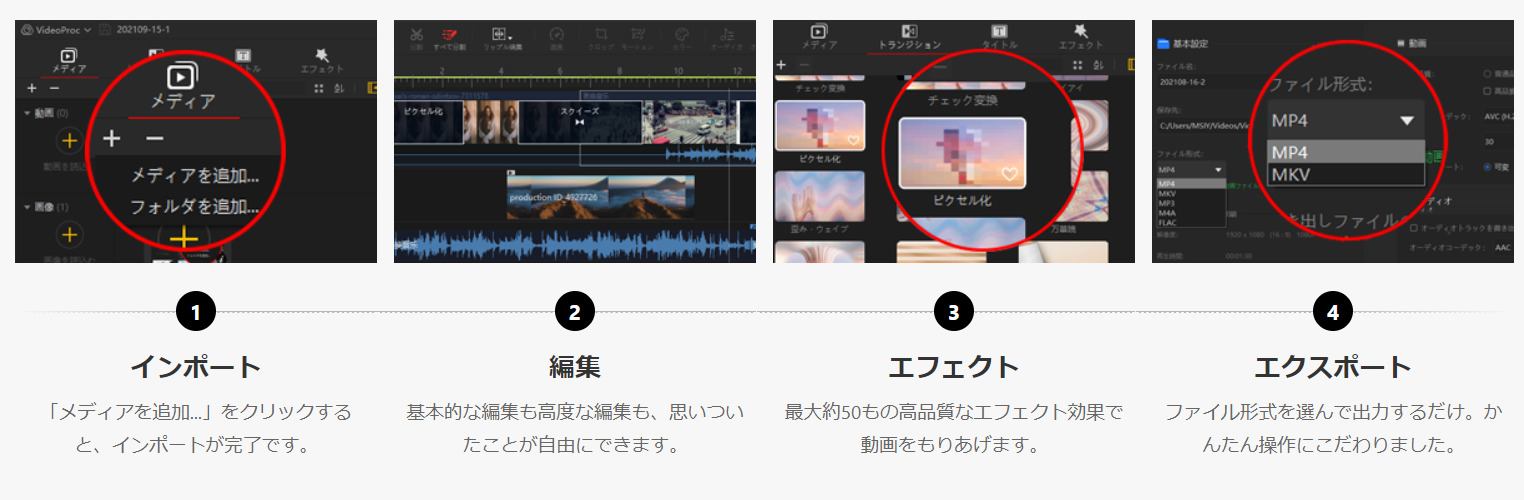自分で撮った動画をかっこよく編集してYouTubeにアップロードしたいと思っても、何を基準に動画編集ソフトを選べばいいかわかりませんよね。
安いからといって簡単なソフトを選んでしまっても、最低限の機能しかなく自分が思う通りの動画編集ができないかもしれません。
そこでこの記事では、YouTubeの編集で特によく使われている動画編集ソフトをご紹介します。YouTube用の動画編集にどのソフトを使えばいいのか、そんな悩みもここで解決していきましょう。
当サイトがおすすめする動画編集ソフトはAdobe Premiere Pro・Final Cut Proの2社。
どちらのソフトも、YouTubeの動画編集を生業にする多くの動画クリエイターに利用されています。実際の利用者の口コミや評判も良好です。
| ソフト名 | 特徴・おすすめ理由 |
|---|---|
| 【第1位】 Adobe Premiere Pro |
ヒカキンやFilcher‘sなど多くの人気YouTuberが利用している。 トークにテロップを表示するYouTubeのような動画から、ミュージックビデオのようなおしゃれな動画、テレビCMのような動画まで幅広く制作可能。 |
| 【第2位】 Final Cut Pro |
表現の幅はPremiere Proには及ばないが、UIがシンプルで利用しやすい。動作が比較的軽く、4K動画の同時編集や、カラーグレーディングを細かくするなど重たい編集作業におすすめ。 |
YouTubeの動画編集はAdobe Premiere ProかFinal Cut Proの2択
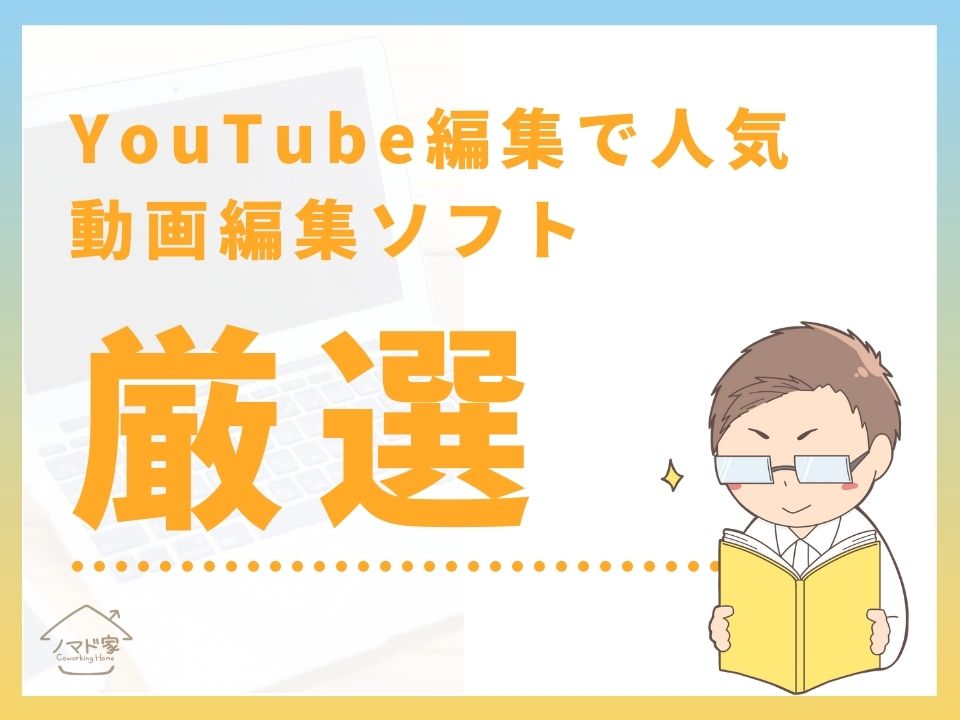
YouTube動画によく使われている動画編集ソフトは、ずばりAdobe Premiere ProとFinal Cut Proの2つのソフトです。どんな特徴がありどんな人たちに使われているか詳しく見ていきましょう。
YouTubeで人気がある動画編集ソフトの特徴
YouTubeで人気がある動画編集ソフトAdobe Premiere ProとFinal Cut Proには共通の特徴があります。
・中級者から上級者まで使えて汎用性が高い
・プロも使っていてネットに情報が多い
・プラグインなども豊富
・動画編集初心者が使いこなすには難易度高め
順番に詳しく解説していきます。
中級者から上級者まで使えて汎用性が高い
Adobe Premiere Pro、Final Cut Proといった人気の高い動画編集ソフトは、非常に汎用性が高く、動画編集の中級者からプロの動画制作者にかけて幅広いユーザーが愛用しています。
このようなソフトだけでカット編集のような簡単な作業はもちろん、モーションエフェクトやカラーグレーディングのようなプロ向けの作業も可能です。
上記以外にもテロップの複数挿入や複数レイヤーの動画編集、4K動画の編集など動画の編集で必要な基本的なことはほとんどこのようなソフトでまかなうことができます。同じソフトでも編集者の表現次第で、思い通りのカラー・イメージに編集できるので幅広いレンジのユーザーが愛用しているのです。
困りごとはインターネットで解決できる
なにか困りごとがあればすぐにインターネットなどで調べて解決できます。ソフトのユーザー数が多いと、ソフトの使い方やエラーの対処方法などの情報交換がインターネット上で頻繁に行われます。
最近ではAdobe Premiere ProやFinal Cut Proを使った動画編集ビギナー向けのハウツーも、ブログやYouTubeにたくさん公開されています。
インターネット上でたくさんのユーザーがサポートしてくれているので、困りごとや悩みごとを解決する環境が常に整っているのも特徴の一つです。
プラグインなども豊富
プラグインはソフトの拡張機能のことですが、インターネット上でプラグインが豊富に転がっていることも人気動画編集ソフトの特徴です。
単純作業を効率化するような無料のプラグインから、かっこいい特殊エフェクトを追加するような有料プラグインまでいろんな種類のプラグインがあり、自分の作業に合わせてソフト自体を自由にカスタマイズできます。
プラグインの種類が多く、自分の編集スタイルに合わせてカスタマイズできるのも人気の動画編集ソフトの特徴です。
動画編集初心者が使いこなすにはハードルが高い
汎用性が高い反面、動画編集の初心者が使いこなすにはハードルが高いことも事実です。
人気の動画編集ソフトはとにかく機能が多く、使い勝手も複雑になっています。
動画編集初心者だとどのツールを使えばいいか、エフェクトにどんな効果があるのかなど、少しの作業でも迷うことがとにかく多くなってしまいます。
簡単な作業で完結したいという場合は、無理にハードルの高いソフトを使うより、シンプルなソフトを使って練習してみたほうが効率的かもしれません。
動画編集のスキルがない方でも、動画生成AIツールを活用することで、簡単に動画を制作できます。テキストや画像などの情報をもとに、AIが映像や音源を組み合わせて動画を生成します。
| ソフト名 | 特徴・おすすめ理由 |
|---|---|
| 【第1位】 Vidnoz AI |
2,800以上の動画テンプレートや1,500以上のAIアバターを用いて、AI動画を制作可能。YouTube動画やPR動画を制作したい方におすすめ! |
| 【第2位】 Pollo AI |
「テキストから動画へ」 「画像から動画へ」「動画から動画へ」 など、様々な方法で動画を制作可能。日本語にも対応しており利用しやすい。 |
金額は高め
人気動画編集ソフトの金額は、動画編集ソフトの中でも比較的高めの設定になっています。
動画編集ソフトの中でも、無料で使えるソフトもあれば、約4万円もするほどのソフトなどもあり金額帯にはばらつきがあるのです。
課金方法も様々で、ソフト買い切りのものもあれば、サブスクリプション方式のものもあります。
Adobe Premiere Proはサブスクリプション方式、Final Cut Proは買い切り方式と課金方法は異なってはいますが、ほかのソフトに比べると比較的高価です。
「Adobe Premiere Pro」「Final Cut Pro」を使っている人気YouTuber
人気のYouTuberも「Adobe Premiere Pro」や「Final Cut Pro」を使って動画の編集をしている方が多いです。
ソフトは同じものを使っていても、そのYouTuberによって編集の雰囲気は全然違い、幅広い雰囲気の編集ができることがわかります。
・Filcher‘s
・ヒカキン
・水溜まりボンド
・ヒカル
・パオパオチャンネル
・東海オンエア
・しばなんチャンネル
・セイキン
・はじめしゃちょー
・レペゼン地球
Adobe Premiere Proの特徴
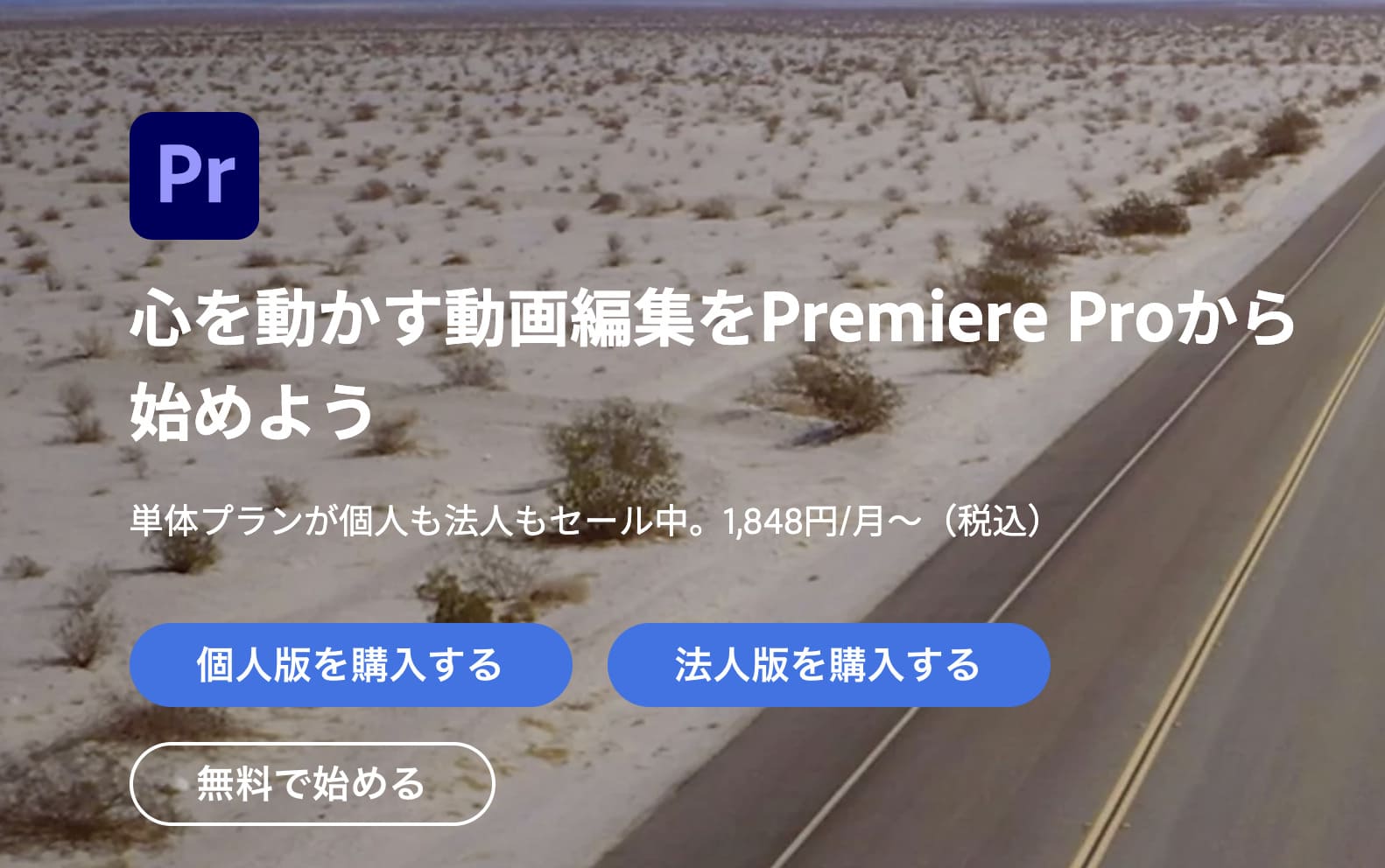
| おすすめユーザー | 中級者~上級者 |
|---|---|
| 料金 | サブスクリプション28,776円/年間プラン一括払い払い (Adobe Creative Cloudコンプリートプラン 72,336円/年間プラン一括払い) |
| 使いやすさ | 初心者には若干難しい |
| 表現の幅 | とても広い |
数ある動画編集ソフトの中で、最も人気が高い『Adobe Premiere Pro』にはどんな特徴があるのか詳しく見ていきましょう。
・プロ並みの動画編集ができる
・Adobeソフトと連携がスムーズ
・使いこなせば大抵の編集はできる
・Adobe Creative Cloudコンプリートプランで契約すれば表現の幅がさらに広がる
・動画編集ソフト初心者にはハードルが高い
プロ並みの動画編集ができる
Adobe Premiere Proを使えば、トークにテロップを表示するYouTubeのような動画から、ミュージックビデオのようなおしゃれな動画、テレビCMのような動画まで幅広く制作できます。
エフェクトの種類が多いうえに、それぞれの汎用性がとても高く、使いこなせば思い通りの表現を自由に実現することも可能です。
Adobeソフトと連携がスムーズ
ほかの動画編集ソフトにはないPremiere Pro一番の特徴は、Adobeの別ソフトとの連携がスムーズな点です。AdobeにはPhotoshopやIllustrator、After Effectsなどのクリエイティブソフトがたくさんあり簡単に連携できます。
例えば、Photoshopで作った画像をPremiere Proに連携させて、後からPhotoshop上で調整するといったことも可能で、クリエイティブの幅に限度がありません。
このようにAdobeのクリエイティブソフトとスムーズに連携できるのはPremiere Proだけの特権です。
AI機能が搭載され編集作業を大幅に短縮できる
動画編集作業で最も時間を費やすのは不要なシーンのカットとテロップの挿入です。
Premiere Proであれば、動画内の音声をAIが自動で認識し、テキストデータに変換してテロップを生成できます。
音声の途切れや無音部分、言い間違い(「えーと」「あー」など)をAIが自動で検出し、自動でカットできるので、編集作業を大幅に効率化できます。

使いこなせば大抵の編集はできる
Premiere Proであれば、必要となるたいていの動画編集作業はすべてまかなえます。
機能的な制限はほとんどなく、PCのスペックが許す限り4K動画の同時再生やRAW動画のカラーグレーディングなど高度な編集が可能です。
動画編集ソフトの弱点である、モーションエフェクトなどもAdobeのAfter Effectsと連携すればスムーズに実装できます。
Adobe Creative Cloudコンプリートプランを契約すれば表現の幅はさらに広がる
『Adobeコンプリートプラン』を契約すれば、PhotoshopやIllustrator、After Effectsなど別のクリエイティブソフトも自由に使うことができます。
それぞれ簡単なソフトではありませんが、唯一無二なクリエイティブソフトです。
YouTubeの動画用サムネイルなど様々な表現に使えますので、Adobe Creative Cloudの契約はとてもお得です。
Premiere Proだけで契約することもできますが、YouTubeに動画をアップロードすることまで考えるとAdobe Creative Cloudがおすすめです。
動画編集ソフト初心者には編集が難しい
動画編集ソフトの中でも編集が難しめなソフトなので、いままで動画の編集をやったことがないという人にはハードルが高いかもしれません。ほかの初心者向けソフトである程度経験を積んだ後に挑戦、という流れであれば比較的スムーズに扱えます。
一方で、Premiere Proについてはネット上に使い方などの情報がたくさんあるので、初心者でもそういったところで勉強すれば十分使うことは可能です。
スクールでAdobe Premiere Proの操作方法を学びたい方は、受講期間中に60本以上の動画を制作できる『studio US』がおすすめです。案件紹介も含めたポートフォリオ制作のサポートがあり、質問回数は無制限です。

Final Cut Proの特徴
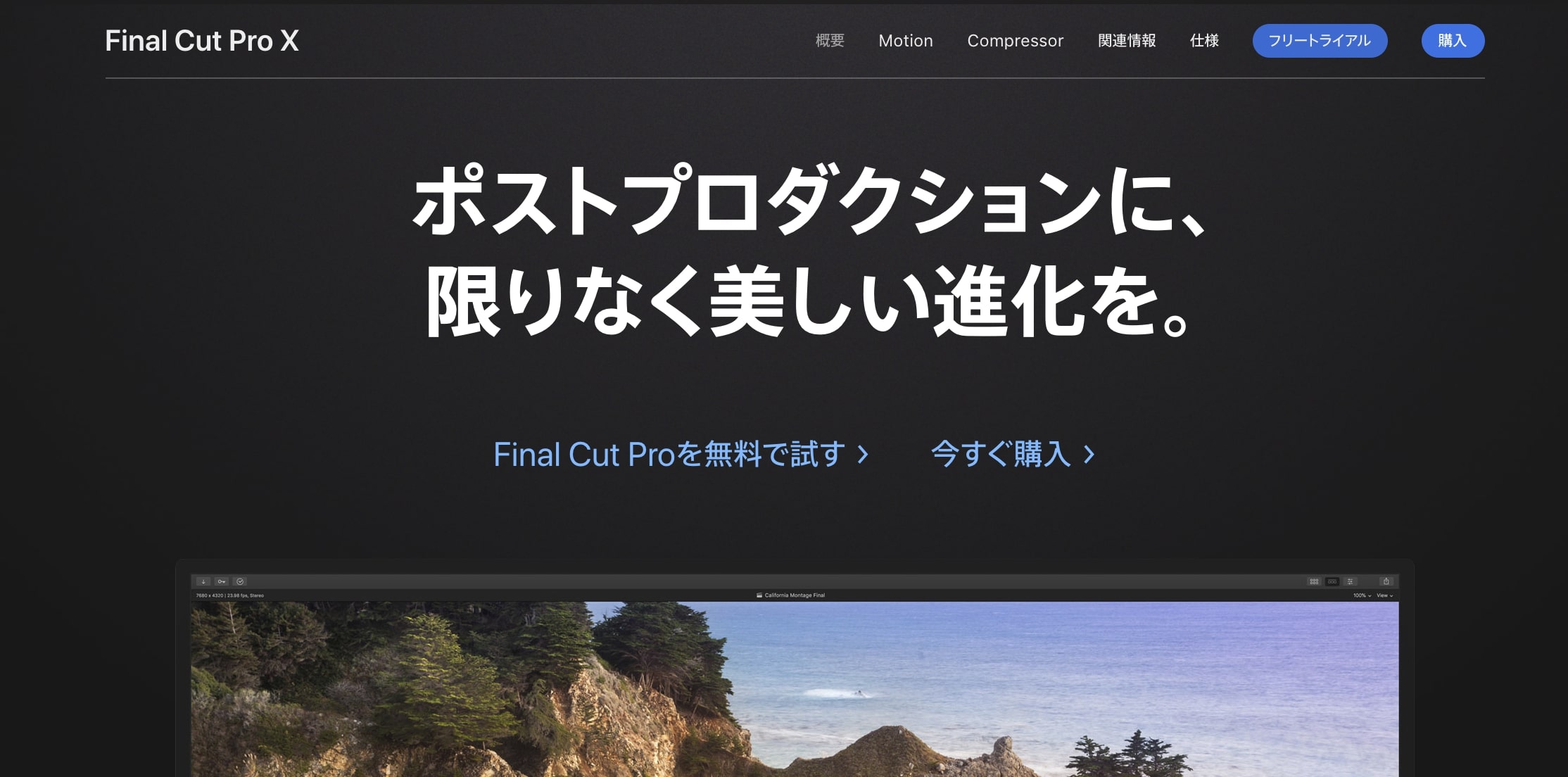
| おすすめユーザー | 中級者~上級者 |
|---|---|
| 料金 | 買い切り36,800円 |
| 使いやすさ | 初心者には使いにくい |
| 表現の幅 | 広い |
Premiere Proに次いで人気が高い『Final Cut Pro』にはどんな特徴があるのか詳しく見ていきましょう。
・高度な動画編集ができる
・Macでしか動かない
・動作は比較的軽い
高度な動画編集ができる
Final Cut Proは表現の幅こそPremiere Proには及びませんが、十分プロ仕様の動画制作が可能です。Premiere Proと同様にミュージックビデオやCMなどの製作にも使われていて、すべての動画編集はこのソフトがあれば十分まかなえます。
Premiere Proに比べるとUIがシンプルな分、使いやすさはありますが、機能が多いので初心者にはやはりハードルが高めです。
Macでしか動かない
Final Cut ProはApple社が開発・提供している動画編集ソフトなので、Windowsでは対応しておらず動作をさせることができません。
Apple社の動画編集ソフトiMovieを使っていたユーザーが自由度を上げるために購入することも多いようです。
動作が比較的軽い
Final Cut Proは、動画編集ソフトの中でも動作が軽いといった特徴があります。Apple製のソフトなのでOSとの相性が抜群によく、ほかのソフトよりもサクサク編集作業ができます。
4K動画の同時編集や、カラーグレーディングを細かくするなどの重たい編集作業をする場合にはおすすめです。
\無料トライアル実施中!/
【番外編】YouTuberに人気の動画編集ソフト4選
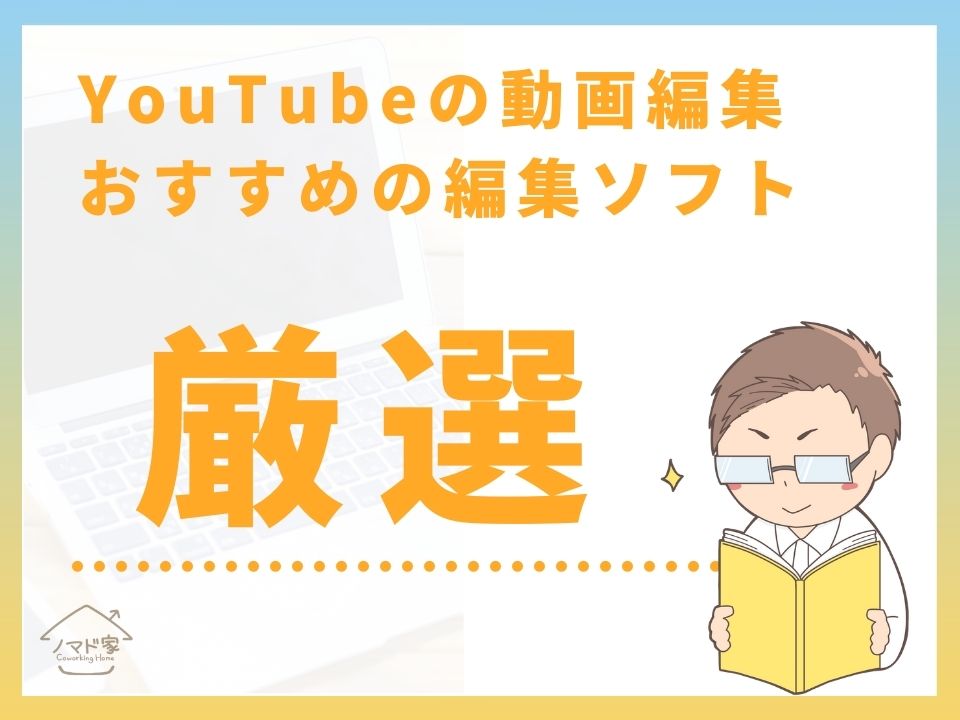
Adobe Premiere Elements
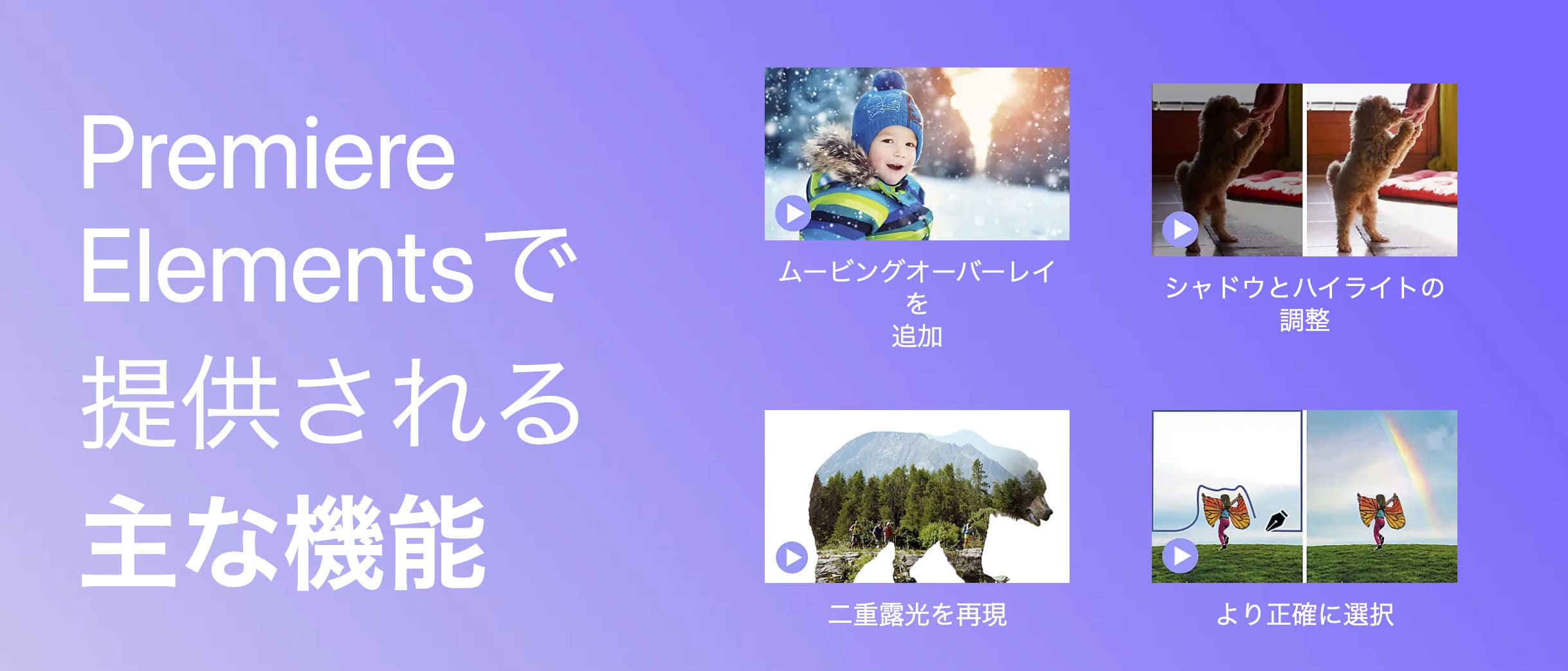
| 総合評価 | |
|---|---|
| おすすめユーザー | 初心者 |
| 料金 | 買い切り19,580円 |
| 使いやすさ | とても使いやすい |
| 表現の幅 | 比較的狭い |
『Adobe Premiere Elements』は、Adobeで開発された初心者向けの動画編集ソフトです。マウス操作だけで編集が完結するように設計されていて、Adobe Premiere Proと比較すると非常に簡単でスピーディーな編集作業が行えます。
ただし、編集機能自体も簡略化されているため、同じような編集しかできず本格的な動画の編集には不向きでしょう。
いずれはPremiere Proを使いたいけど、動画の編集になれるためにPremiere Elementsを使ってみるといった使い方がおすすめです。
\ダウンロード版はこちら!/
Filmora
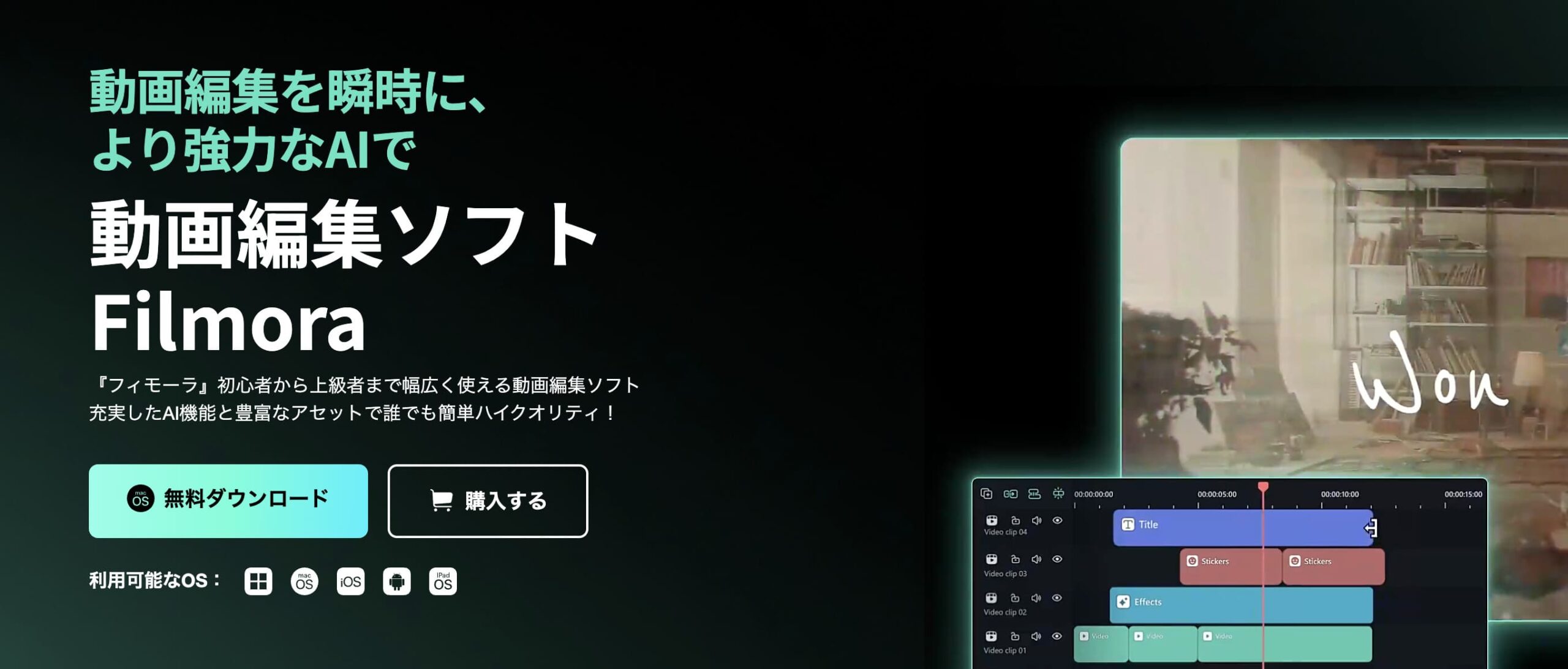
| 総合評価 | |
|---|---|
| おすすめユーザー | 初心者 |
| 料金 | 買い切り8,980円 |
| 使いやすさ | 使いやすい |
| 表現の幅 | 広い |
『Filmora』は、初心者から中級者向けの動画編集ソフトで、直感的な操作と安い価格設定で人気を博している編集ソフトです。
カット編集やテロップ付けなど動画の編集に必要な機能は網羅していて、多彩なエフェクトも搭載しているので、シンプルな編集であればこのソフトで完結させることができます。
動画の編集はこだわってしたいけど、そこまで難しいことはまだ必要ないという動画編集初心者の方におすすめです。
\無料トライアル実施中!/
VideoProc Vlogger
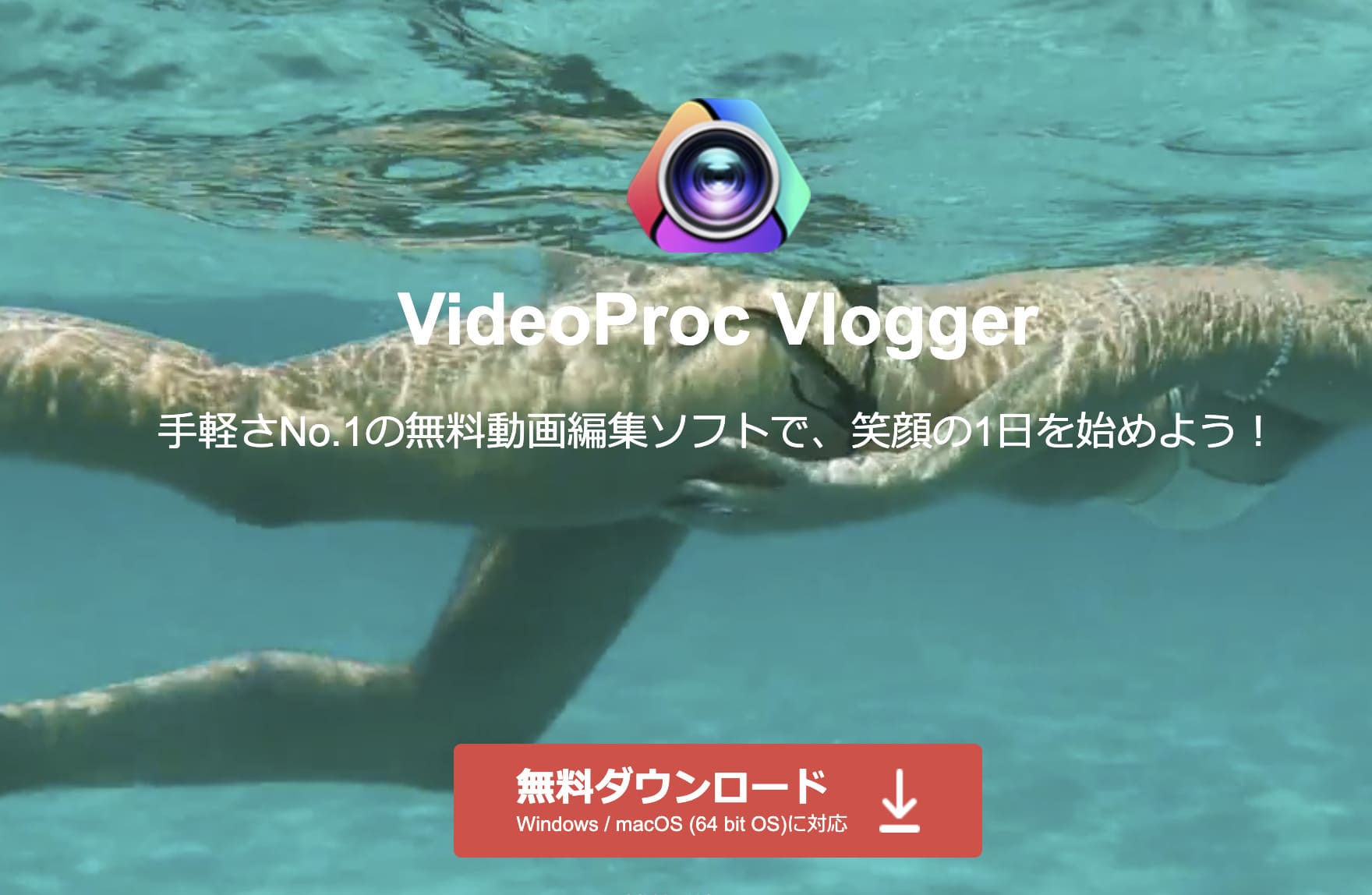
| 総合評価 | |
|---|---|
| 運営会社 | Chengdu Digiarty Software, Inc. |
| 料金 | 無料 |
| 対応OS | Windows / macOS(64 bit OSに対応) |
| 機能一覧 | カット編集 / テロップ / モーション / カラー補正 / エフェクト / オーディオ調整 etc. |
『VideoProc Vlogger』の一番大きな特徴は、高性能な機能を持ちながら、導入コストも月額費用も掛からず完全無料で使えることです。
操作が簡単なので動画編集に日頃なじんでいない人でも直感的に操作できます。エフェクトやトランジションなどの機能も充実しているので、あらかじめ設計図を作らなくても感覚で動画制作を楽しむことができます。
VideoProc Vloggerは購入型のソフトと同等の機能を持ちながら無料で使えるソフトとして、手軽に動画編集をしたいという人におすすめです。
\無料ダウンロード!/

iMovie
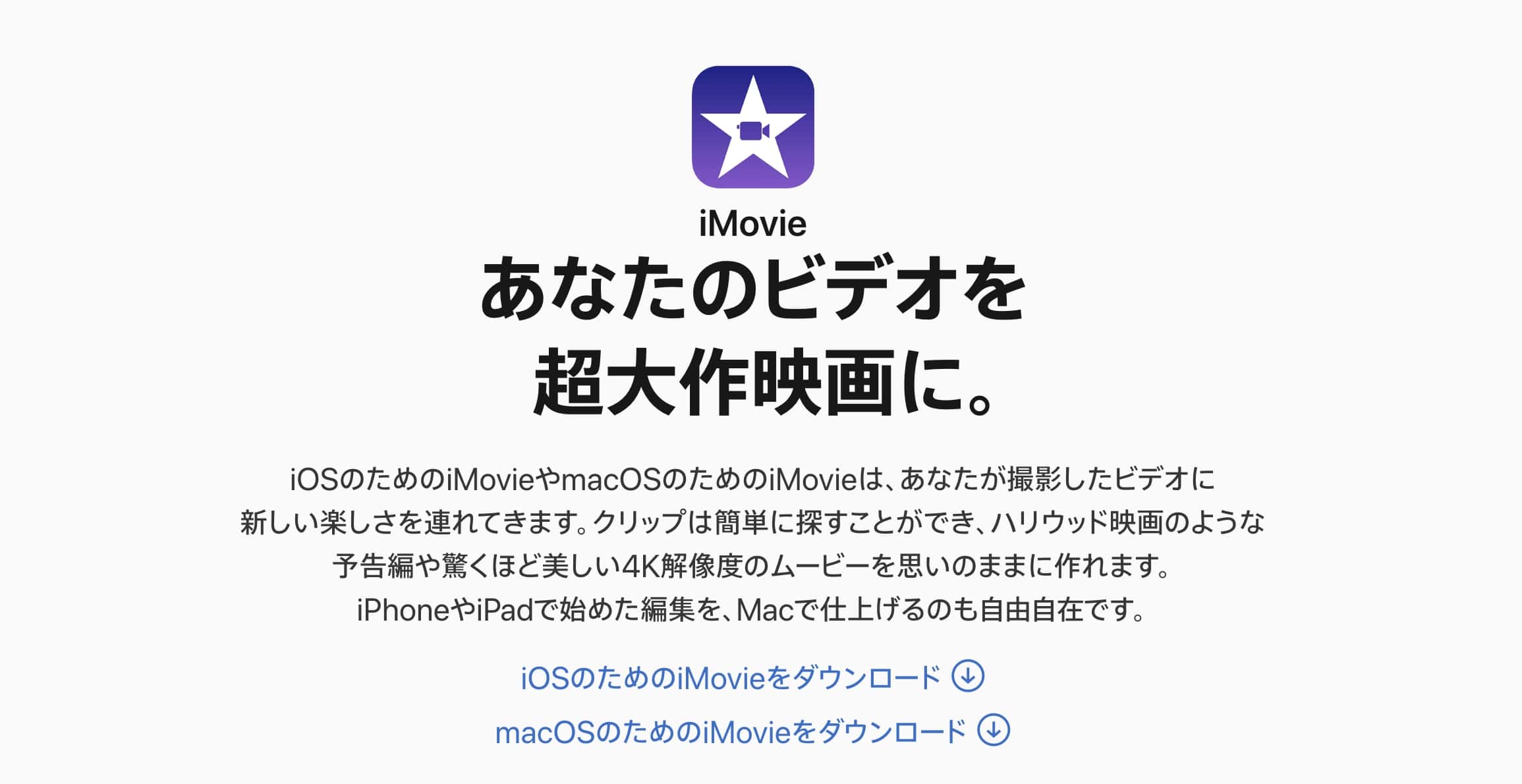
| 総合評価 | |
|---|---|
| おすすめユーザー | 初心者 |
| 料金 | 無料 |
| 使いやすさ | とても使いやすい |
| 表現の幅 | 狭い |
『iMovie』は、MacBookに標準で入っているApple製の動画編集ソフトです。MacBookユーザーであれば無料で使えますが、Windowsユーザーは基本使うことができません。
基本的な操作はドラックアンドドロップで直感的に操作できるので、動画編集初心者でも安心して使うことができます。
一方で、トランジションやエフェクトなどの種類は必要最低限しかないので表現の幅はどうしても狭くなってしまいます。動画の編集を基本操作だけで簡単に完結させたい場合などにおすすめの動画編集ソフトです。
\無料ダウンロード!/
まとめ

YouTubeの動画編集におすすめのソフトをご紹介しました。動画編集ソフトは種類がたくさんあり使いやすさもそれぞれ違っています。
中でも人気の高い「Adobe Premiere Pro」と「Final Cut Pro」は、初心者にはハードルが高いものの、プロや人気YouTuberも使っていて、使いこなせば表現の幅がかなり広がります。
どのレベルの動画編集をしたいのかを考えて、自分に合った動画編集ソフトを選ぶようにしましょう!